- Partie 1. Comment enregistrer une conversation sur iPhone avec l'enregistreur d'écran intégré
- Partie 2. Comment enregistrer une conversation sur iPhone via l'application Mémos vocaux
- Partie 3. Comment enregistrer une conversation sur iPhone à l'aide de FoneLab Screen Recorder
- Partie 4. FAQ sur la façon d'enregistrer une conversation sur iPhone
- Screen Recorder
- Enregistreur vidéo Mac
- Enregistreur vidéo Windows
- Enregistreur audio Mac
- Enregistreur audio Windows
- Enregistreur Webcam
- Game Recorder
- Enregistreur de réunion
- Enregistreur d'appel Messenger
- Enregistreur Skype
- Enregistreur de cours
- Enregistreur de présentation
- Enregistreur de chrome
- Enregistreur Firefox
- Capture d'écran sous Windows
- Capture d'écran sur Mac
Guide important sur la façon d'enregistrer une conversation sur iPhone
 posté par Lisa Ou / 21 nov. 2023 16:00
posté par Lisa Ou / 21 nov. 2023 16:00Bonne journée! Je serai plus tard en réunion en ligne avec mon partenaire pour un projet scolaire, et je dois noter quelques discussions importantes. Cependant, écrire manuellement les choses à retenir est compliqué, j'ai donc pensé à enregistrer la conversation à la place. Alors, je veux juste demander : comment enregistrer une conversation sur mon iPhone ? Vos suggestions seraient utiles pour mon projet.
L'enregistrement audio ou vidéo est courant sur un iPhone, mais avez-vous déjà envisagé d'enregistrer une conversation ? Que ce soit lors d'un appel téléphonique ou dans un cadre physique, vous pouvez bénéficier de plusieurs avantages si vous enregistrez vos conversations. Il vous permet de revoir les choses importantes dont vous avez discuté lors d'une réunion, d'une conférence, d'une assemblée et même avec votre proche.
Par conséquent, nous avons préparé 3 des techniques les plus populaires pour enregistrer une conversation sur un iPhone. Chaque partie que vous rencontrerez ci-dessous contiendra des informations et des directives complètes, vous évitant toute confusion et difficulté tout au long du processus d'enregistrement. Ainsi, choisissez la méthode la plus pratique et suivez les instructions correctes.
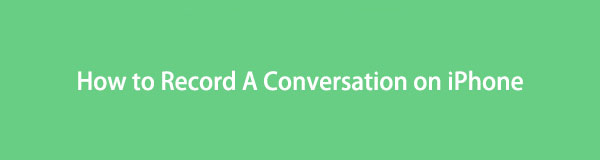

Liste de guide
- Partie 1. Comment enregistrer une conversation sur iPhone avec l'enregistreur d'écran intégré
- Partie 2. Comment enregistrer une conversation sur iPhone via l'application Mémos vocaux
- Partie 3. Comment enregistrer une conversation sur iPhone à l'aide de FoneLab Screen Recorder
- Partie 4. FAQ sur la façon d'enregistrer une conversation sur iPhone
Partie 1. Comment enregistrer une conversation sur iPhone avec l'enregistreur d'écran intégré
La technique officielle pour enregistrer sur un iPhone est son enregistreur d'écran intégré. Cette fonctionnalité vous permet d'enregistrer vos conversations à partir d'un appel audio ou vidéo. Son principal avantage est que vous n'avez pas besoin d'installer ou de télécharger quoi que ce soit pour l'ouvrir et l'utiliser sur votre appareil. Il n'y a pas non plus de limite d'enregistrement, vous êtes donc libre d'enregistrer la conversation, quelle que soit sa durée. Mais vous ne pouvez le faire que tant que vous disposez de suffisamment de stockage sur iPhone.
Cependant, si vous choisissez cette méthode, attendez-vous à ce que l'écran de l'appareil soit inclus dans l'enregistrement. Par conséquent, il est très efficace pour les utilisateurs qui enregistrent une conversation par appel vidéo, mais pas pour ceux qui souhaitent uniquement l'audio. Si vous êtes ce dernier, essayez plutôt les méthodes suivantes.
Tenez compte des instructions simples ci-dessous pour déterminer comment enregistrer une conversation téléphonique sur iPhone avec son enregistreur d'écran intégré :
Étape 1Déverrouillez votre iPhone et faites glisser l'un de vos doigts depuis le bas ou le haut de l'écran. Le Control Center apparaîtra alors, montrant les caractéristiques, y compris la tuile avec le cercle or record icône. Appuyez dessus et les options d'enregistrement d'écran apparaîtront ensuite.
Étape 2En partie basse, activez l'option Microphone option permettant à l'appareil de reprendre votre conversation plus tard. Ensuite, frappez le Démarrer l'enregistrement pour commencer l'enregistrement après un compte à rebours de 3 secondes. Enfin, passez un appel téléphonique pour enregistrer votre conversation.
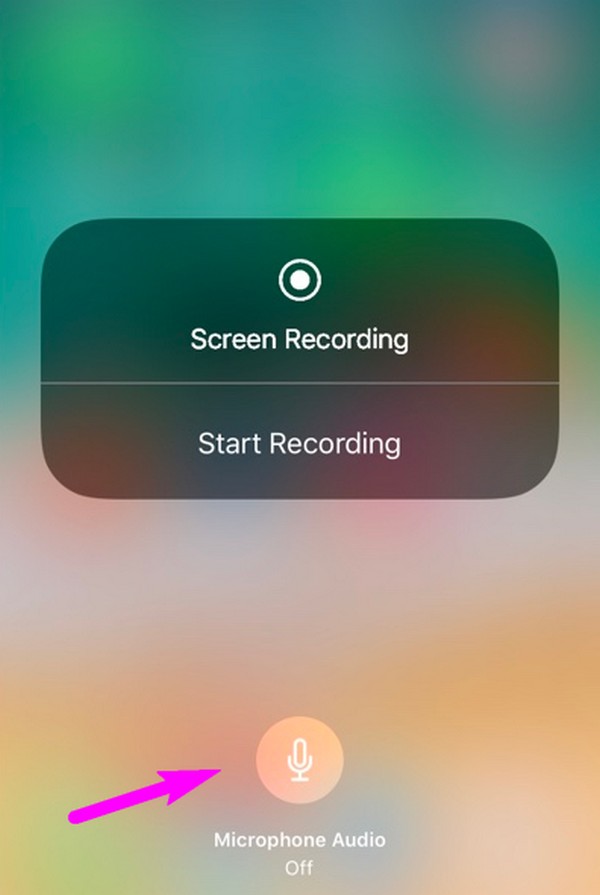
FoneLab Screen Recorder vous permet de capturer de la vidéo, de l'audio, des didacticiels en ligne, etc. sous Windows / Mac. Vous pouvez facilement personnaliser la taille, éditer la vidéo ou l'audio, etc.
- Enregistrez de la vidéo, de l'audio, de la webcam et faites des captures d'écran sous Windows / Mac.
- Prévisualisez les données avant de les enregistrer.
- C'est sûr et facile à utiliser.
Partie 2. Comment enregistrer une conversation sur iPhone via l'application Mémos vocaux
Comme la stratégie précédente, l’application Voice Memos est également l’une des méthodes d’enregistrement officielles sur iPhone. Mais cette fois, cette application se concentre sur l’enregistrement de conversations audio dans un cadre physique. L'enregistrement sur l'application Voice Memos étant impossible lors d'un appel téléphonique, vous ne pouvez l'utiliser que pour enregistrer une conversation en dehors de l'iPhone. Un exemple est votre discussion dans un cadre physique, comme mentionné précédemment. De plus, un autre appareil est en communication téléphonique avec son haut-parleur activé et vous utilisez uniquement le mémo vocal de votre iPhone pour enregistrer la conversation.
Faites attention à la procédure peu exigeante ci-dessous pour enregistrer une conversation sur iPhone via l'application Voice Memos :
Étape 1Faites glisser votre doigt sur l'écran d'accueil de votre iPhone jusqu'à ce que l'application Mémos vocaux apparaisse. Appuyez sur son icône pour afficher l'interface de l'application. Si vous enregistrez une conversation sur un autre appareil, assurez-vous que son haut-parleur est allumé et que vous êtes à proximité de l'iPhone qui va enregistrer.
Étape 2Une fois que tout est réglé, sélectionnez le icône de cercle rouge en bas de l'écran pour permettre à l'application de commencer à enregistrer votre conversation. Une fois l'appel terminé, appuyez sur le bouton icône carré rouge qui a remplacé le bouton d'enregistrement pour terminer le processus. L'enregistrement sera stocké sur l'application.
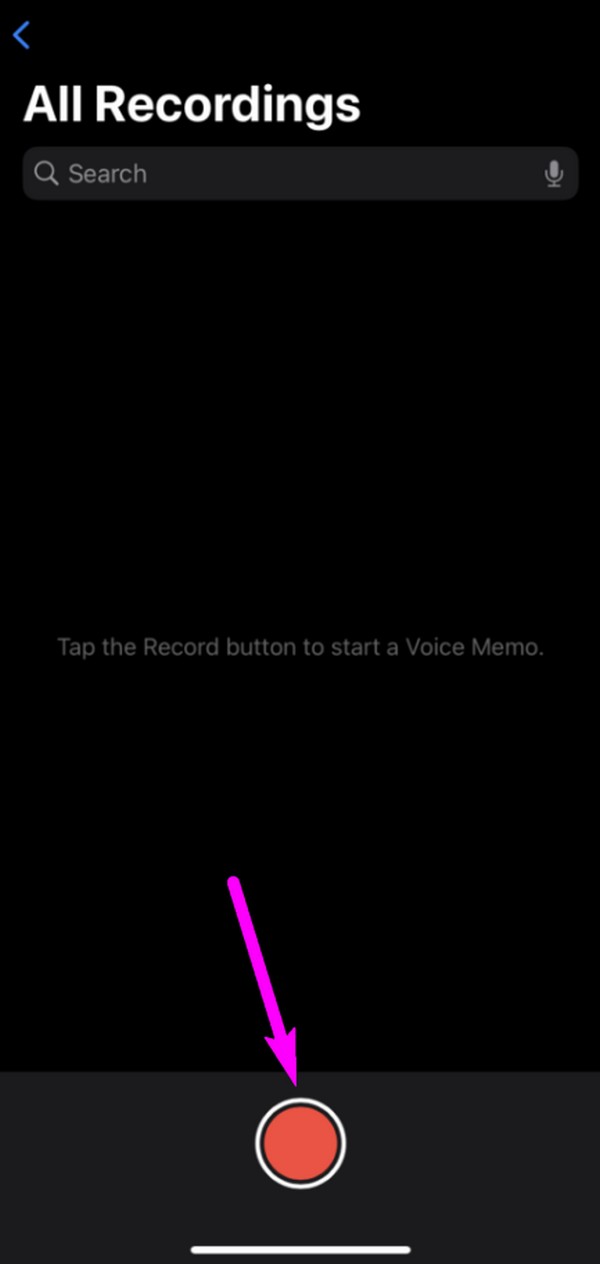
L'application Voice Memos est également facile d'accès, tout comme l'enregistreur d'écran intégré, car elle ne nécessite que quelques clics sur l'iPhone pour l'utiliser. Mais comme vous l’avez peut-être remarqué, les deux méthodes précédentes ont des fonctionnalités limitées et sont uniquement destinées à un usage de base. Pour en savoir plus, consultez la technique suivante.
Partie 3. Comment enregistrer une conversation sur iPhone à l'aide de FoneLab Screen Recorder
FoneLab Screen Recorder est un programme tiers connu pour l'enregistrement, car il fournit diverses fonctions d'enregistrement qui peuvent être utilisées dans plusieurs scénarios. Il inclut l'enregistrement sur un iPhone, que vous souhaitiez capturer l'écran de l'appareil ou uniquement l'audio. C'est donc un programme efficace pour documenter vos conversations dans un cadre vidéo, audio ou physique, d'autant plus que cet outil permet d'enregistrer même au milieu d'un appel téléphonique.
FoneLab Screen Recorder vous permet de capturer de la vidéo, de l'audio, des didacticiels en ligne, etc. sous Windows / Mac. Vous pouvez facilement personnaliser la taille, éditer la vidéo ou l'audio, etc.
- Enregistrez de la vidéo, de l'audio, de la webcam et faites des captures d'écran sous Windows / Mac.
- Prévisualisez les données avant de les enregistrer.
- C'est sûr et facile à utiliser.
De plus, Enregistreur d'écran FoneLab offre plus que ce qui a été mentionné ci-dessus. Outre l'enregistreur téléphonique, vous pouvez également utiliser son Enregistreur vidéo, Game Recorder, Window Recorder, etc., sur l'ordinateur. Son enregistreur téléphonique prend même en charge Enregistrement d'écran Android, l'installation de cet outil sera donc avantageuse si vous disposez d'un macOS, Windows, iOS et Android.
Consultez les étapes simples ci-dessous pour maîtriser l'enregistrement de conversations sur iPhone à l'aide de Enregistreur d'écran FoneLab:
Étape 1Ouvrez l'un des navigateurs de votre ordinateur et accédez au site Web FoneLab Screen Recorder. Une fois trouvé, sélectionnez Téléchargement gratuit en bas à gauche pour enregistrer son fichier d'installation, puis ouvrez-le après le téléchargement. Vous serez invité à configurer l'installation, alors terminez-la immédiatement pour lancer le programme d'enregistrement sous peu.
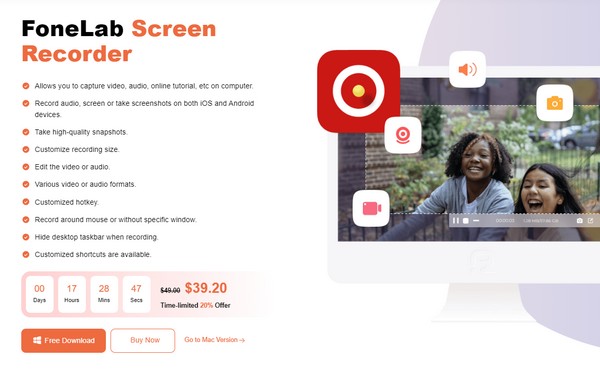
Étape 2Passez immédiatement à la section la plus à gauche de l’interface du programme pour voir et sélectionner la petite case Téléphone. L'écran suivant vous permettra de choisir votre type d'appareil, alors cliquez sur le bouton Enregistreur iOS option. Ensuite, le programme fournira les instructions pour la connexion de l'appareil. Notez que votre ordinateur et votre Mac doivent être liés au même réseau.
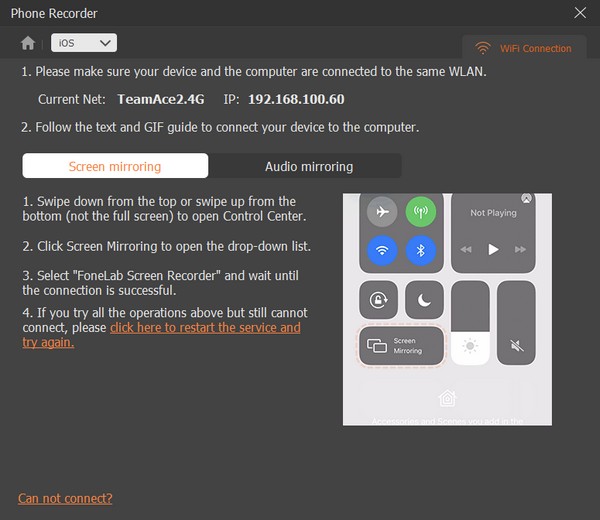
Étape 3Vous pouvez choisir entre le pour écran or Mise en miroir audio, suivez donc les instructions de votre fonction d'enregistrement préférée. Si vous avez choisi Screen Mirroring pour une conversation par appel vidéo, cliquez sur le bouton Contenu d'enregistrement et assurez-vous que les options que vous aimez, telles que l'écran, le haut-parleur, etc., sont activées. Cochez enfin la Enregistrement en bas pour enregistrer sur votre iPhone pendant que votre conversation est en cours.
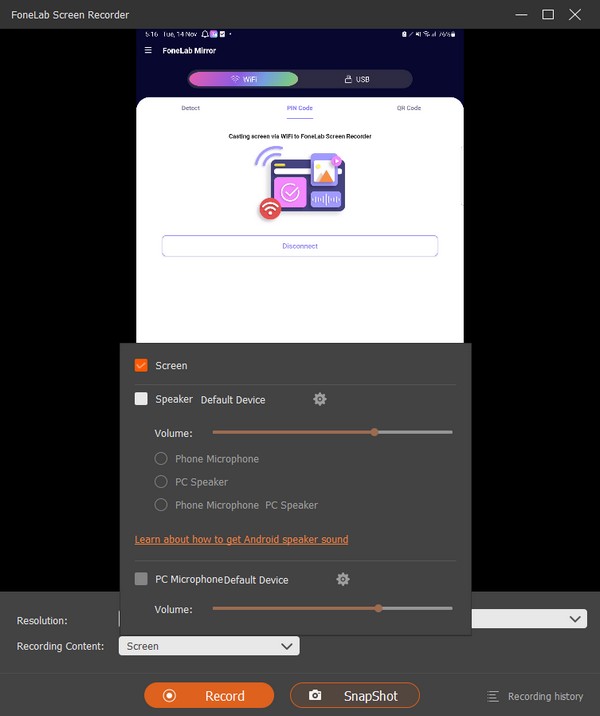
FoneLab Screen Recorder vous permet de capturer de la vidéo, de l'audio, des didacticiels en ligne, etc. sous Windows / Mac. Vous pouvez facilement personnaliser la taille, éditer la vidéo ou l'audio, etc.
- Enregistrez de la vidéo, de l'audio, de la webcam et faites des captures d'écran sous Windows / Mac.
- Prévisualisez les données avant de les enregistrer.
- C'est sûr et facile à utiliser.
Partie 4. FAQ sur la façon d'enregistrer une conversation sur iPhone
1. Comment enregistrer discrètement une conversation téléphonique sur mon iPhone ?
De nombreuses fonctionnalités d'enregistrement, applications et programmes avertissent la personne sur l'autre ligne lorsque vous enregistrez la conversation pendant un appel téléphonique. Si vous souhaitez une méthode éprouvée qui ne fait pas cela, utilisez le programme FoneLab Screen Recorder. Cet outil d'enregistrement enregistrera simplement tout ce qui se trouve sur votre iPhone sans en avertir l'appareil sur l'autre ligne. Par conséquent, vous pouvez enregistrer à tout moment, quelle que soit la durée souhaitée.
2. Existe-t-il une application d’enregistrement gratuite pour iPhone ?
Oui il y a. Vous pouvez utiliser l'application Voice Memos comme enregistreur iPhone gratuit. Il est intégré, vous n'avez donc rien à payer ou à acheter pour l'utiliser puisqu'il est automatiquement disponible sur l'appareil dès le départ.
J'espère que vous avez pu obtenir des informations utiles pour enregistrer une vidéo sur votre iPhone. Pour des articles plus informatifs comme celui-ci, veuillez accéder au Enregistreur d'écran FoneLab page web.
FoneLab Screen Recorder vous permet de capturer de la vidéo, de l'audio, des didacticiels en ligne, etc. sous Windows / Mac. Vous pouvez facilement personnaliser la taille, éditer la vidéo ou l'audio, etc.
- Enregistrez de la vidéo, de l'audio, de la webcam et faites des captures d'écran sous Windows / Mac.
- Prévisualisez les données avant de les enregistrer.
- C'est sûr et facile à utiliser.
C'est tout ce dont vous devez être conscient lorsque vous enregistrez une conversation sur votre iPhone. Faites simplement confiance aux techniques recommandées et évitez de perdre du temps à explorer le Web à la recherche d’autres méthodes incertaines.
